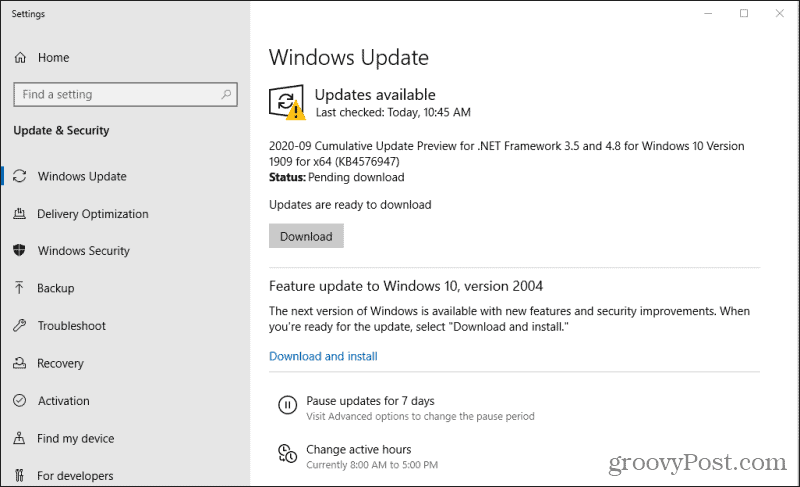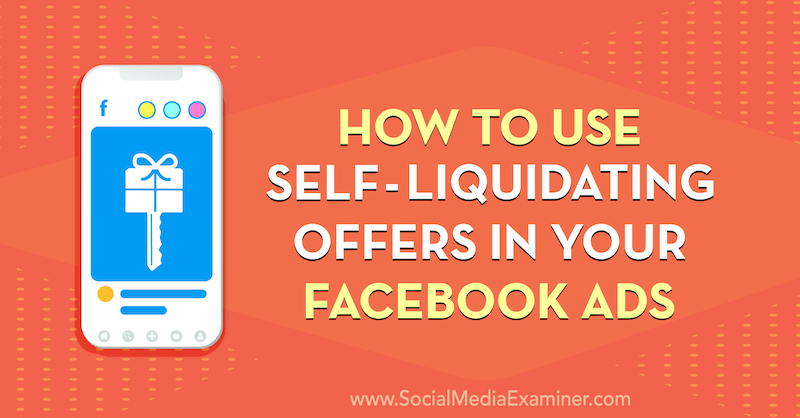Jak zajistit, aby se tlačítko Stahování vždy zobrazovalo na Microsoft Edge
Microsoft Microsoft Edge Hrdina / / June 02, 2021

Poslední aktualizace dne

V moderních aktualizovaných verzích aplikace Microsoft Edge se při stahování souboru zobrazí tlačítko Stahování. Zobrazí se v pravém horním rohu panelu nástrojů prohlížeče. Po dokončení stahování však tlačítko stahování zmizí. Ve výchozím nastavení je nastavena na zmizení. Někteří uživatelé však mohou chtít, aby se vždy zobrazoval na panelu nástrojů. Zde je způsob, jak toho dosáhnout.
Tlačítko Microsoft Edge Download
Zde je příklad tlačítka Stáhnout, které se zobrazí při stahování souboru, když je otevřený Edge. Po stažení souboru tlačítko zmizí.
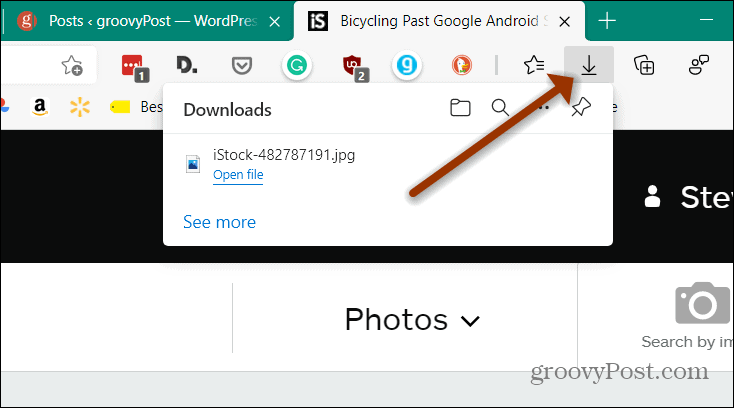
Vždy zobrazte tlačítko Stáhnout na Edge
Začněte tím, že spustíte Edge a začnete stahovat soubor. Během stahování klikněte na Možnosti tlačítko (tři tečky). Poté klikněte na „Tlačítko Zobrazit stahování na panelu nástrojů “ možnost v nabídce.

To je vše! Tlačítko Stahování se nyní na panelu nástrojů vždy zobrazí, ať už stahujete soubor či nikoli.
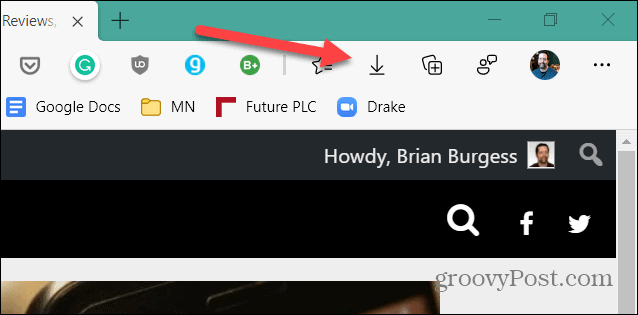
Chcete-li jej odebrat, klikněte na ikonu Soubory ke stažení
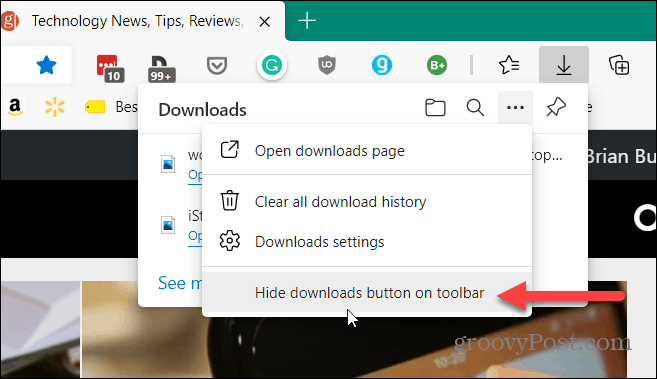
Tlačítko Stáhnout se vždy zobrazí pomocí klávesové zkratky
Za zmínku stojí také tento jednoduchý trik, díky němuž se tlačítko Stahování vždy zobrazí. Spusťte Edge a použijte klávesovou zkratku Alt + F. Tím se vyvolá nabídka Edge. Klikněte pravým tlačítkem na možnost Stáhnout. Poté klikněte na „Zobrazit na panelu nástrojů“Možnost.
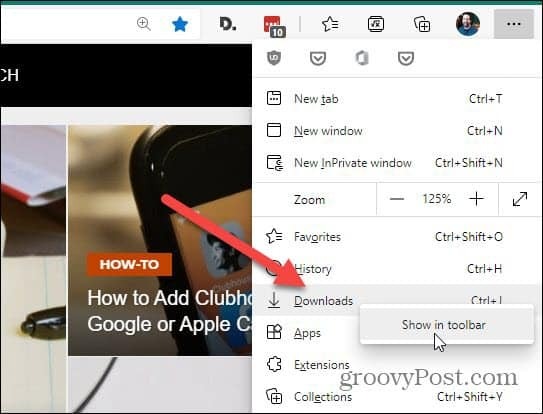
Nastavit tlačítko Stahování vždy pomocí Nastavení
Protože existuje několik způsobů, jak změnit způsob, jakým se věci chovají ve Windows (včetně Edge), podíváme se na jinou metodu. Tlačítko Stahování můžete nastavit tak, aby se vždy zobrazovalo v Nastavení.
Spusťte Edge a klikněte na ikonu Nastavení a další tlačítko (tři tečky) v pravém horním rohu panelu nástrojů. Poté v nabídce klikněte na Nastavení.
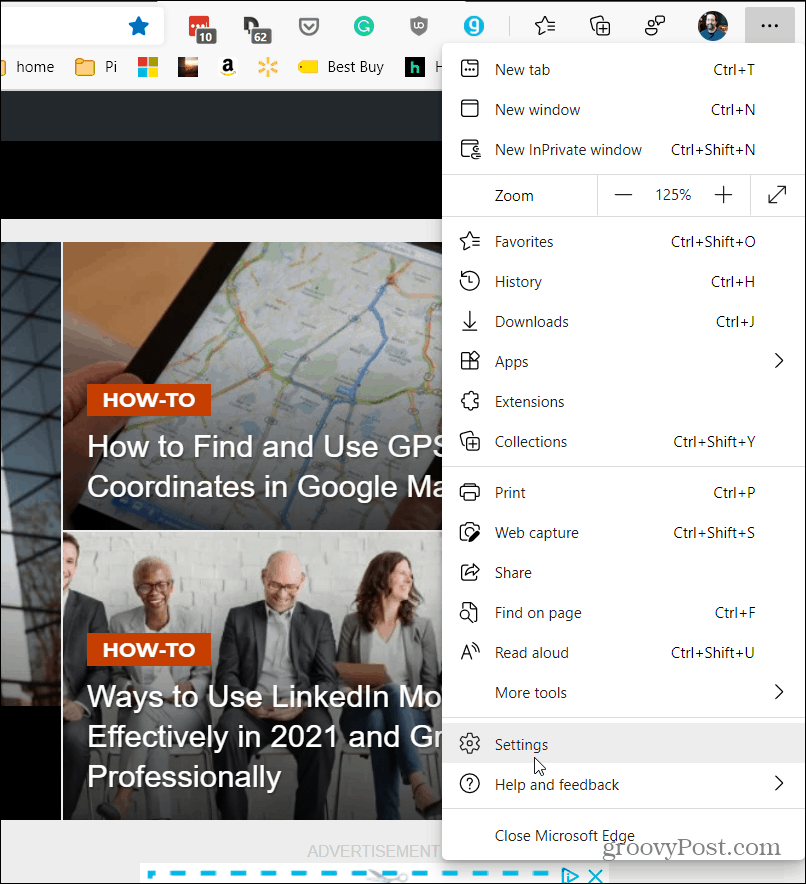
Poté v nabídce Nastavení klikněte na Vzhled v postranním panelu vlevo.
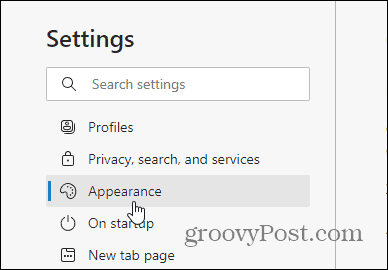
Poté ze seznamu vpravo v části „Přizpůsobit panel nástrojů“ přepněte „Tlačítko Zobrazit stahování”Přepínač.
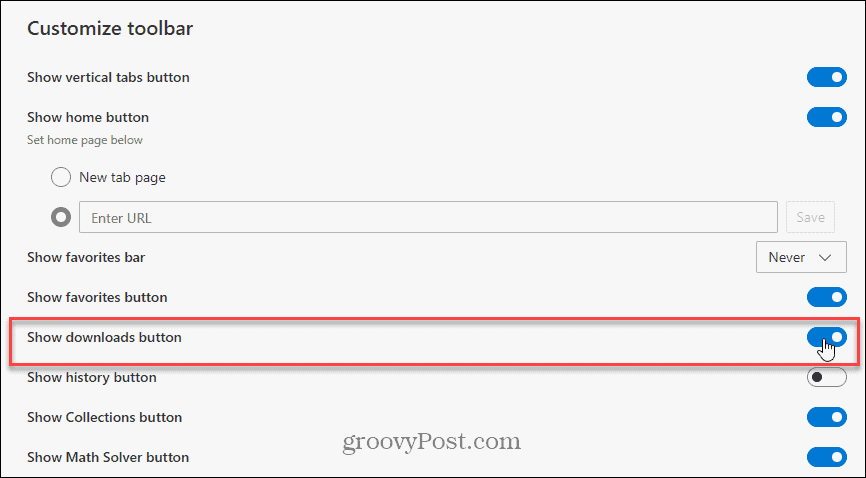
To je vše. Bez ohledu na to, kterou metodu zvolíte, se tlačítko Stahování vždy zobrazí na panelu nástrojů, pokud jej nevypnete.
A další informace o prohlížeči a stahování založeném na Chromu od společnosti Microsoft najdete zde jak deaktivovat tlačítko Stahování. A pokud potřebujete pomoc s hesly, můžete aby Edge navrhl silná hesla. A pokud chcete pomoci udržet vaše děti v bezpečí na webu při používání prohlížeče Edge, podívejte se jak používat dětský režim.
Jak vymazat mezipaměť, soubory cookie a historii prohlížení Google Chrome
Chrome dělá skvělou práci při ukládání vaší historie procházení, mezipaměti a cookies, aby optimalizoval výkon vašeho prohlížeče online. Její způsob, jak ...
Porovnávání cen v obchodě: Jak získat online ceny při nakupování v obchodě
Nákup v obchodě neznamená, že musíte platit vyšší ceny. Díky zárukám shody cen můžete získat online slevy při nakupování v ...
Jak darovat předplatné Disney Plus digitální dárkovou kartou
Pokud vás Disney Plus baví a chcete jej sdílet s ostatními, zde je návod, jak si zakoupit předplatné Disney + dárek za ...
Váš průvodce sdílením dokumentů v Dokumentech, Tabulkách a Prezentacích Google
Můžete snadno spolupracovat s webovými aplikacemi Google. Tady je váš průvodce sdílením v Dokumentech, Tabulkách a Prezentacích Google s oprávněními ...